Al precio al que están hoy en día las memorias USB y los discos duros externos, grabar nuestros datos en un CD, un DVD e incluso en un Blu-Ray no es precisamente ni lo más cómodo ni lo más rápido ni lo más económico. Sin embargo, aún hay usuarios que confían en los medios ópticos para hacer copias de seguridad de sus archivos. Incluso hay quienes crean sus propios CDs de música o DVDs de películas para reproducirlos en minicadenas o equipos Home Cinema. Aunque ya no sea tan popular, grabar discos aún está lejos de convertirse en algo del pasado.
En la red podemos encontrar una gran cantidad de programas para grabar DVDs, CDs y Blu-Ray. Algunos de ellos son gratuitos y siguen su desarrollo siendo grabadores de discos, y otros son de pago y, dada la evolución del mercado, han dado el salto de grabadores a completos centros multimedia (si, hablamos del popular Nero).
Por ello, si aún eres de los que suelen grabar CD, DVD o Blu-Ray, a continuación, os vamos a dejar los mejores programas para Windows, tanto gratis como de pago, con los que poder seguir haciendo esto sin problemas.
Cierto es que en los tiempos que corren para guardar nuestros archivos y carpetas en otros soportes, solemos hacer más uso de las memorias USB o de los servicios de almacenamiento en la nube. Pero con todo y con ello y para determinados tipos de uso estos soportes físicos aún tienen su mercado y se utilizan en multitud de hogares y empresas. De ahí precisamente que los desarrolladores de software interesados siguen lanzando sus proyectos para grabar contenidos en estos discos que os comentamos ahora. Por tanto si estáis indecisos a continuación os mostraremos las mejores aplicaciones para estas tareas y así podréis elegir la que más os interese.
¿Qué debemos buscar en un buen grabador?
Es cierto que hoy en día cada vez se recurre menos a los discos ópticos. Un disco duro, o un pendrive, tienen un precio por gigabyte mucho más asequible que cualquier dispositivo de almacenamiento óptico que podamos encontrar hoy en día. Eso sin contar que son mucho más rápidos, seguros y fiables. Sin embargo, los CDs, DVDs y Blu-Rays aún tienen vida para largo.
Existen en la red muchos grabadores de discos que buscan hacerse un hueco en nuestro ordenador. Muchos de ellos vienen de la era de Windows XP y Windows 7, cuando solíamos grabar discos muy a menudo. Y, tras el declive de estas unidades, han quedado abandonados. Por lo tanto, lo primero que debemos buscar a la hora de elegir un buen grabador es que sea un programa con soporte. También es importante fijarnos en los tipos de disco que nos permite crear, ya que no es lo mismo, por ejemplo, grabar un Blu-Ray de vídeo que crear un CD de música.
Además, no siempre vamos a crear discos a partir de archivos, sino que a veces también nos interesará crear imágenes de los discos, o grabar estas imágenes a un medio óptico. Cuantas más funciones, y más posibilidades nos ofrezca el programa, mucho mejor. En este sentido, mejor tenerlas y no necesitarlas que tener que usarlas y perder el tiempo buscando otro programa. Con las aplicaciones que os mostramos a continuación, podemos crear tanto DVDs de vídeo como CDs de música, además de ser útiles también para hacer copias de seguridad de los datos que no queremos modificar como, por ejemplo, fotografías, siempre y cuando no utilicemos DVD-RW o DVD+RW, aunque cada vez es más complicado encontrar en el mercado.
¿De pago o gratis?
Como hemos podido ver, tenemos una gran variedad de programas para grabar tanto CDs como DVDs y Blu-Ray. Muchos de ellos son programas comerciales, de pago, otros son gratuitos, pero privativos, y otros incluso de código abierto. Sin embargo, ¿realmente hay diferencia entre ellos?
No podemos negar que lo de grabar CDs es cosa del pasado. Hoy en día existen sistemas de almacenamiento infinitamente mejores, más fiables y baratos (discos duros, pendrives, la nube, etc) donde guardar nuestros datos. Y, si necesitamos montar una imagen ISO, podemos hacerlo directamente en el propio Windows. Por ello, la tarea de grabar estas unidades de almacenamiento ya ha quedado en segundo plano. Y los programas comerciales se han visto obligados a evolucionar para no morir.
Un claro ejemplo es Nero. El popular grabador de discos, que en su día fue el mejor, hoy se ha convertido en un completo centro multimedia. Es cierto que sigue incluyendo tanto el Burning Rom como el Nero Express, pero claramente su mercado principal no es el de «quemar» discos, sino el de reproducir y editar todo tipo de contenido multimedia. Y lo mismo ha pasado con los otros programas comerciales.
Es decir, si queremos una suite multimedia, entonces lo mejor que podemos hacer es adquirir uno de estos grabadores de pago. Pero si lo que queremos es grabar discos de forma muy esporádica, las soluciones gratuitas son perfectas, y no necesitamos nada más.
Grabar DVDs, CDs y Blu-Ray, los mejores programas de pago
A la hora de realizar grabaciones de discos ópticos, nos encontramos con una serie de programas de pago que marcan la diferencia con respecto a otras aplicaciones gratuitas.
Nero Burning ROM
No podíamos no hablar de la aplicación más conocida para grabar todo tipo de CD, DVDs y BluRay. Nero, a pesar de ser una aplicación de pago, siempre ha sido una de las mejores aplicaciones y más populares para grabar en formato físico, ya sean películas, datos o música. Además, una vez ha realizado el proceso, analiza que todo ha salido correctamente para evitar cualquier tipo de problemas.
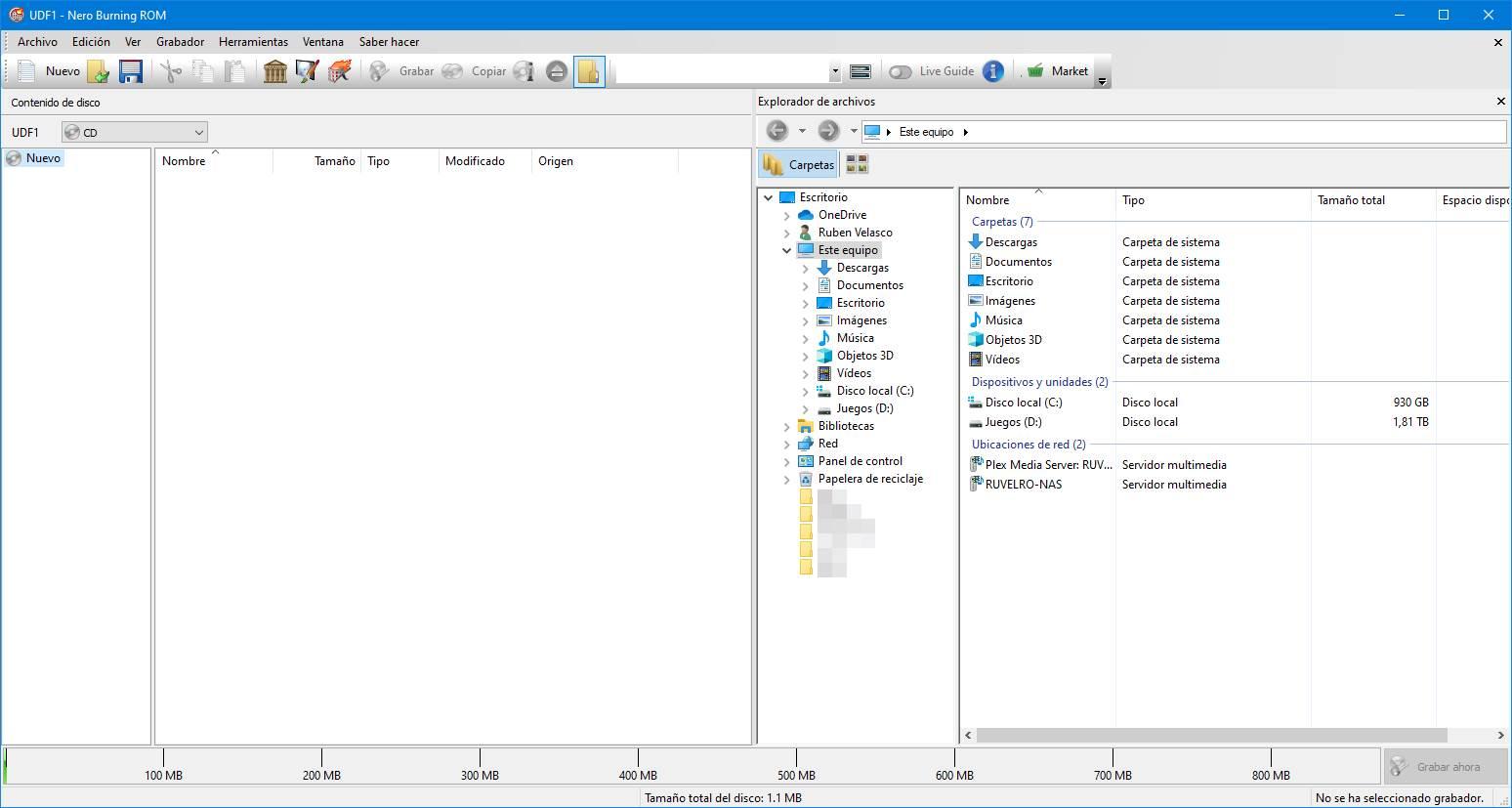
Una de las funciones exclusivas que esta aplicación pone a nuestra disposición es la posibilidad de proteger los discos físicos que creemos añadiendo una contraseña y cifrar el contenido para que nadie más que nosotros podamos copiar el contenido. Además, incluye un sistema que permite extraer datos de unidades rayadas, otra de las funciones prácticamente exclusivas de esta veterana aplicación. Nero Burning Rom tiene un precio de 49,95 euros desde su página web. Lamentablemente, no podemos descargar una versión de prueba para comprobar su funcionamiento.
Nos gusta y no nos gusta
Nero Burning ROM es uno de los mejores programas para grabar todo tipo de contenido en formato físico. Este software incluye medidas para proteger el contenido y es capaz de leer datos de discos rayados. También es importante destacar, de entre todas sus características, que cuenta con una interfaz muy sencilla, para poder grabar todo tipo de contenido sin complicaciones, muchas características (demasiadas, incluso) y ofrece excelente compatibilidad y fiabilidad.
Entre sus hándicaps, hay que destacar que se trata de un software de pago, y no precisamente barato en comparación con otras opciones del mercado. También es importante destacar que cuenta con una instalación muy pesada, y ocupa bastante espacio en el disco duro. Además, incluye adware, software promocional que, si solo queremos grabar discos, no nos interesa.
Leawo Blu-ray Creator
Si lo que estamos buscando es un programa rápido y sencillo para grabar tus propios Blu-Ray, entonces debemos echar un vistazo a Leawo Blu-ray Creator. Este programa está diseñado para permitirnos grabar más de 180 formatos diferentes de fotos, música y vídeo directamente a un Blu-Ray. Y no solo nos permite grabar los datos, sino que cuenta con más de 40 plantillas predefinidas para darle un toque personal y poder acceder a nuestros datos fácilmente desde cualquier lector.
Uno de sus puntos fuertes es el editor de vídeo que incluye este programa. Con él vamos a poder desde cortar trozos de vídeos que no queramos que aparezcan en nuestro vídeo, girar los vídeos, añadir marcas de agua, efectos, eliminar el ruido y mucho más. Todo el proceso de creación, edición y grabación está guiado y explicado dentro del programa, por lo que no tendremos absolutamente ningún problema durante el proceso.
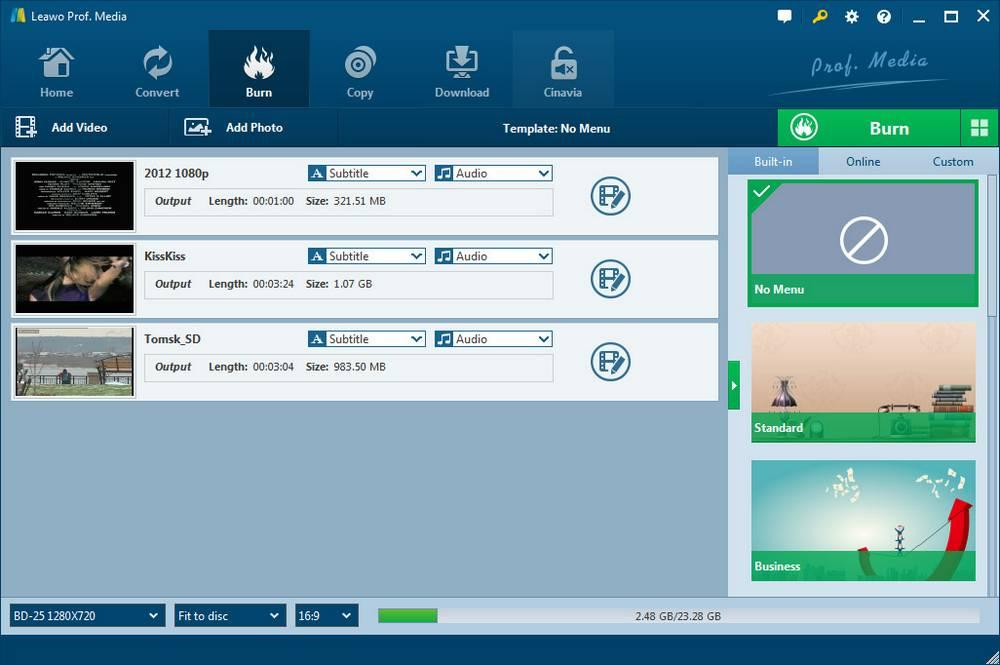
En su página podemos encontrar y descargar Leawo Blu-ray Creator.
Lo mejor y lo peor
Por un lado, este programa permite utilizar cualquier soporte físico para realizar nuestras grabaciones. Además, también nos permite crear un menú de inicio personalizado donde podemos mostrar el texto e imágenes que queramos. Otro punto importante de esta aplicación es la interfaz, una interfaz muy clara y sencilla de utilizar por lo que es ideal para usuarios noveles. En cuanto al número de funciones, tampoco se queda corta, ya que nos permite editar ligeramente la aplicación y añadir marcas de agua entre otras funciones. Y, por último, tampoco podemos olvidar que este programa destaca por una excelente compatibilidad, y una gran calidad de salida.
Como inconvenientes, no se trata de una aplicación para usuarios avanzados, para los usuarios que tienen unas necesidades muy concretas, ya que se centra en un público más generalista. El editor de vídeo incluido está muy limitado, por lo no es opción que realmente debamos contemplar a no ser que las funciones disponibles sean lo que necesitamos. También hay que indicar que se trata de un programa de pago, y su versión gratuita está muy limitada.
Alcohol 120%
Si lo que queremos es trabajar con imágenes de discos, ya sea para hacer copia de seguridad de nuestros CDs y DVDs, o para grabar ISO, CUE, MDS y otros formatos a CD, DVD o Blu-Ray, entonces la alternativa que debemos escoger es Alcohol 120%.
Este programa es capaz de volcar prácticamente cualquier tipo de CD y DVD (salvo que tenga un sistema anti-copia CSS) sin problema de manera que podamos guardarlos en nuestro ordenador a modo de copia de seguridad. Cualquier imagen que tengamos generada, en cualquier formato (ISO, CUE, BWT, MDS, CDI, NRG, etc), nos permite pasarla a cualquier unidad óptica sin problemas. Incluso nos permite crear hasta 32 unidades virtuales de manera que podamos montar fácilmente todas estas unidades en Windows como si estuvieran metidas en el lector.
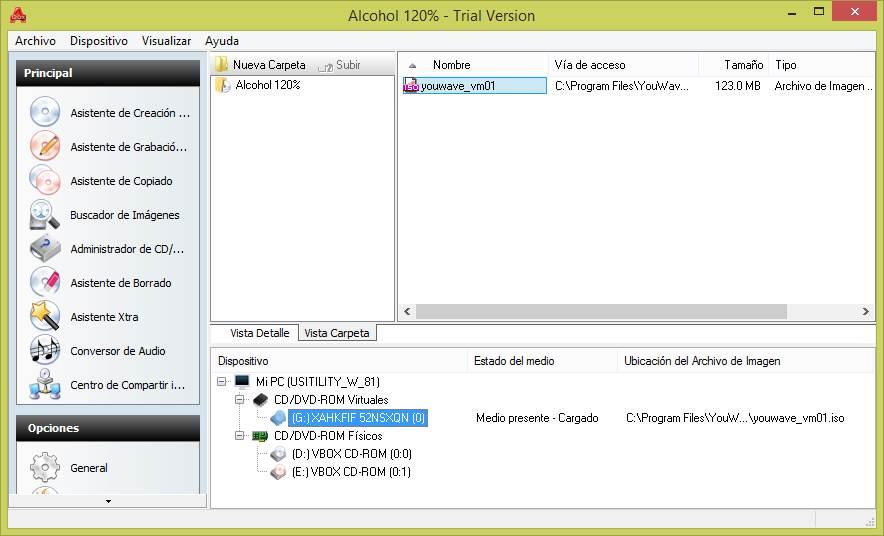
Podemos comprar una licencia de Alcohol 120% desde el siguiente enlace.
Puntos positivos y negativos
Alcohol 120% es junto a Nero, una de las aplicaciones más veteranas en el campo de la grabación en soportes físicos. Es compatible con un gran número de formatos de imagen, permite crear hasta 32 unidades virtuales y una de las soluciones más completas de las que recopilamos en este artículo. No en vano es la aplicación de estas características preferida por muchos desde hace años.
La interfaz de usuario no está adaptada a usuarios noveles, aunque si sus funciones. La configuración de la aplicación tampoco ayuda a que sea utilizada por usuarios menos avanzados. Además, debemos tener en consideración que, para sacar el máximo partido a este programa, tendremos que pagar por el mismo, aunque disponermos de una versión de prueba bastante limitada en cuanto a funciones.
Power2Go
Por otro lado también podemos echar mano de esta solución software que nos servirá de enorme ayuda a la hora de grabar estos soportes físicos de los que os hablamos aquí. En concreto nos referimos a una completa herramienta que incluye multitud de funciones centradas en grabar, convertir y respaldar archivos en estos soportes que os contamos. Desde hace años para muchos usuarios es una de las mejores soluciones a la hora de grabar DVDs, en buena parte debido a su interfaz intuitiva. De hecho nos ofrece una función muy útil si tenemos prisa como es la de arrastrar y pegar contenidos antes de grabarlos en el soporte.
Esto nos da la posibilidad de crear nuestros propios soportes físicos en forma de CD de audio, DVDs de vídeo y discos Blu-ray. Bastarán unos pocos clics de ratón para lograr nuestros objetivos aquí. Además también tenemos en consideración que nos ofrece tanto funciones básicas como algo más avanzadas para usuarios más experimentados en estas lides. Por ejemplo tendremos la posibilidad de llevar a cabo algunas tareas de edición antes de crear nuestros propios DVDs.
Entre estas merece la pena destacar que podremos editar nuestros propios de menús para estos soportes a través de las plantillas gratuitas que se ofrecen. Igualmente tendremos la posibilidad de añadir música de fondo a nuestras composiciones en forma de banda sonora. Igualmente dispondremos de múltiples funciones para la conversión de archivos de audio y vídeo con una compatibilidad muy elevada con todo tipo de formatos de fichero. Esto quiere decir que si buscamos una solución software de estas características pero para usar sin complicaciones, aquí tenemos la respuesta.
Bueno y malo
Este es un software que nos ofrece una interfaz de usuario lo suficientemente intuitiva como para poder sacar el máximo provecho a la grabación de estos soportes físicos sin complicaciones. Además disponemos de algunas funciones adaptadas para personalizar los DVDs que creamos desde aquí.
Ashampoo Burning Studio
Nero puede llegar a ser un programa demasiado complicado para los usuarios que buscan algo sencillo y rápido. Y Alcohol no permite crear nuestros propios discos, solo permite grabar imágenes. Aquí es donde entra en juego Ashampoo Burning Studio.
Ashampoo Burning Studio es otra de las mejores alternativas de pago que podemos elegir para grabar todo tipo de discos. Este cuenta con una interfaz muy sencilla e intuitiva, más incluso que Nero Express, de manera que podamos usarlo para todo tipo de grabaciones, desde crear nuestros propios discos de datos hasta grabar CDs de música o DVDs de vídeo. También tiene herramientas para crear menús animados para los discos, incluso funciones de cifrado para proteger nuestros datos y la posibilidad de recuperar datos de CDs y DVDs dañados.
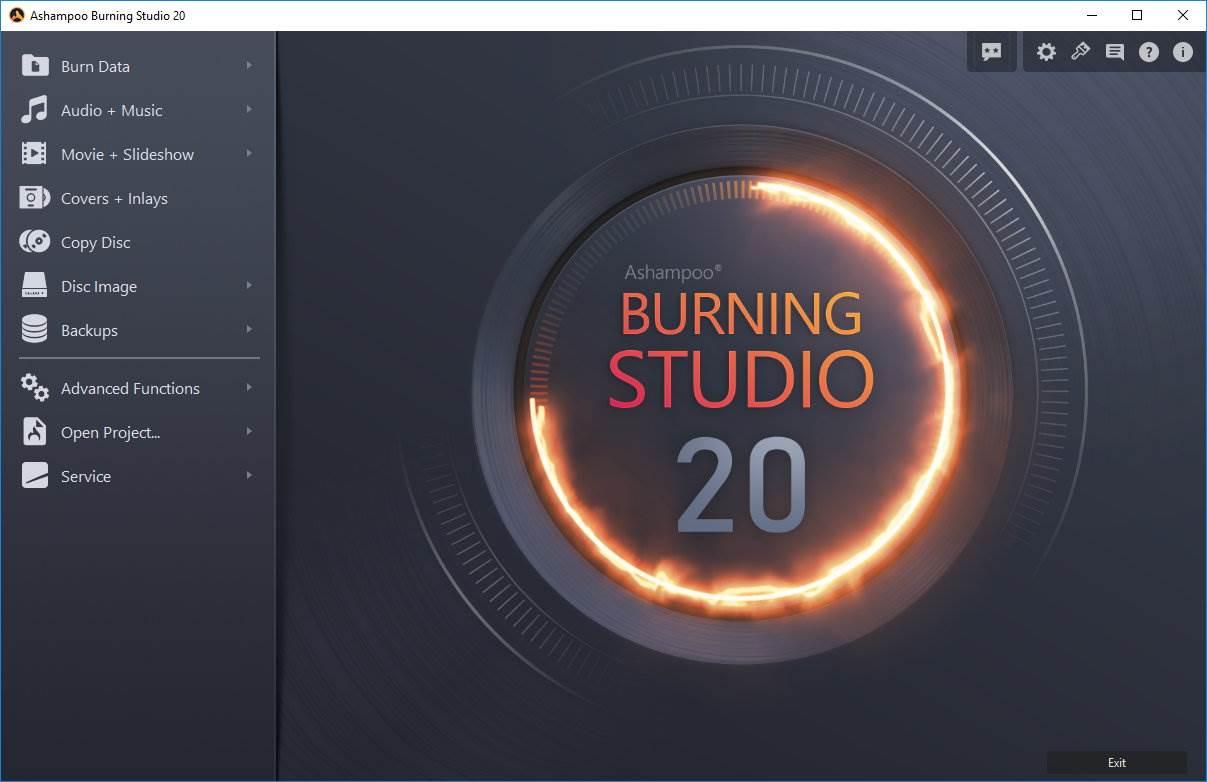
Podemos comprar Ashampoo Burning Studio desde la página de Ashampoo. Y si no nos importa no estar a la última, también podemos encontrar una versión gratuita de este grabador.
Me gusta y no me gusta
Ashampoo Burning Studio destaca por ofrecer una interfaz adaptada al diseño de Windows 10 y Windows 11 lo que hace que sea muy fácil su uso. Además, incluye una función de recuperación de datos dañados o perdidos. Intenta adaptarse a todo tipo de usuarios, incluso a aquellos poco experimentados en este tipo de usos. Muy básica, está enfocada a usuarios noveles, por lo no es una buena opción para usuarios más experimentados. La versión gratuita de esta aplicación tiene tantas limitaciones que realmente no sirve ni para probar su funcionamiento.
1Click DVD Copy
Si buscamos una aplicación que nos ayude a grabar copias de DVD’s, tanto copias como originales para poder tener una copia de seguridad, la solución que encontramos con la aplicación 1Click DVD Copy es una de las mejores de pago del mercado. Esta aplicación es compatible con DVDs en formato PAL y NTSC, además, también a través de la aplicación, también podemos digitalizar los vídeos VHS que tengamos en casa y de los que no queremos acabar de desprendernos.
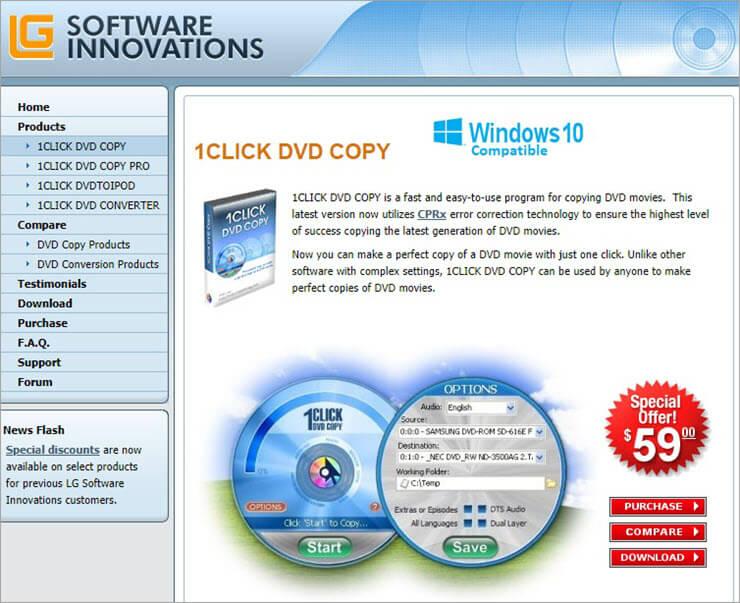
1 Click DVD está disponible en dos versiones. La versión normal, tiene un precio de 59 dólares, mientras que la versión Pro sube hasta los 79 dólares. Las diferentes entre la versión Pro y la normal es que nos permite previsualizar el contenido de los menús y los extras, seleccionar si queremos añadirlos o no en la copia, elegir el idioma de los subtítulos que queremos incluir en la copia al igual que las pistas de audio. Resumiendo, la versión Pro nos permite hacer una copia de un DVD seleccionado el contenido que queremos copiar, para, de esta forma, reducir el tiempo que tardará la aplicación en procesador.
Esta aplicación es compatible desde Windows 7 en adelante y requiere de 9 GB libres para crear las imágenes de los DVDs que posteriormente para crear la copia de los DVDS. Desde su página web, podemos descargar la aplicación y probarla antes de comprar una licencia para desbloquear todas las opciones que 1Click Copy pone a nuestra disposición.
Ventajas y desventajas
A diferencia de otras aplicaciones para grabar unidades ópticas, 1Click Copy es compatible con formato PAL y NTSC, por lo que es ideal especialmente en DVDs antiguos donde esta limitación era un dolor de cabeza para muchos usuarios. Incluye un gran número de opciones para personalizar las copias y su uso es muy sencillo. La interfaz de usuario necesita un buen repaso, ya que mantiene el diseño de Windows XP, lo que hace que no sea muy amigable su uso. La diferencia de precio entre las diferentes versiones no invita a optar por la versión más completa.
Alternativas gratis para grabar tus CDs, DVDs y Blu-Ray
Además de las opciones anteriores, también existe una gran variedad de programas totalmente gratuitos que nos permiten grabar discos perfectamente, programas que, además, también vienen repletos de funciones y herramientas de todo tipo.
CDBurnerXP
Si queremos un grabador de CDs y DVDs gratuito, una de las mejores opciones que podremos encontrar es CDBurnerXP. Este es, sin duda, la mejor alternativa para los usuarios que quieren poder grabar discos con un software gratuito sin tener que pagar licencias.
CDBurnerXP permite grabar todo tipo de discos, incluso Blu-Ray y HD-DVD. También permite crear y grabar imágenes ISO, crear discos auto-arrancables (por ejemplo, para instalar un sistema operativo), una herramienta para convertir imágenes a distintos formatos y una función que permite verificar que los datos grabados están correctos.
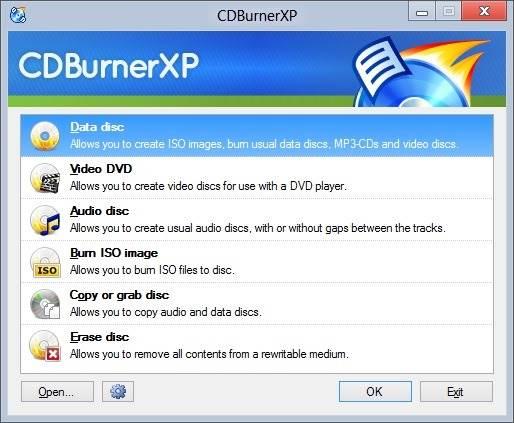
Podemos descargar CDBurnerXP de forma gratuita desde el siguiente enlace.
Puntos positivos y aspectos negativos
CDBurnerXP es una de las aplicaciones más completa disponibles para grabar CD y DVDs. Además, también nos permite crear imágenes en formato ISO y ofrece soporte para DVD regrabables. Nos ofrece la posibilidad de crear imágenes ISO y unidades auto arrancables, todo ello muy útil a la hora de probar sistemas operativos en máquinas virtuales, por ejemplo. La interfaz de usuario denota que la aplicación viene de la época de Windows XP (al igual que su nombre), por lo que necesitaría una renovación para ofrecer un diseño parecido a Windows 10 como mínimo. No ofrece soporte para Blu-Ray, siendo este su principal aspecto negativo siempre y cuando nos sea de utilidad.
ImgBurn
Si lo que queremos es un software muy sencillo y ligero que nos permita trabajar cómodamente con imágenes de discos, entonces el programa que debemos tener instalado siempre en el ordenador es ImgBurn. Este software no tiene una interfaz para crear nuestro propio disco de datos como las opciones anteriores, sino más bien se trata de una alternativa gratis a Alcohol 120%.
Con ImgBurn podemos pasar cualquier tipo de disco a imagen (ISO, IMG, etc), grabar cualquier imagen en un disco e incluso grabar discos al vuelo si tenemos dos grabadoras a la vez. Este es uno de los programas más ligeros, estables y fiables para trabajar con imágenes de discos en el ordenador.
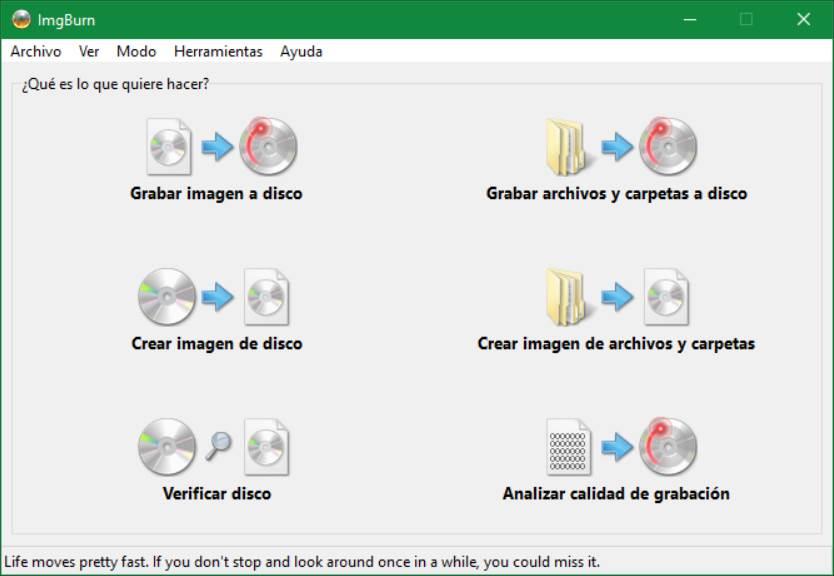
Podemos descargar el grabador gratis desde la página web de los creadores de ImgBurn.
Nos gusta y no me gusta
ImgBurn nos ofrece prácticamente las mismas funciones que la veterana Alcohol 120% pero de forma gratuita. La interfaz de usuario está orientada a usuarios noveles por lo que sacarle el máximo partido a todas las funciones que nos ofrece es coser y cantar. Está disponible en español y es una de las aplicaciones más sencillas de utilizar. La interfaz de usuario es muy básica y debería renovarse para adaptarse al diseño de las versiones más modernas de Windows. Al estar enfocado a usuarios noveles, echamos en falta algunas funciones más avanzadas. Lleva sin actualizarse desde el año 2013 cuando recibió su última actualización.
WinX DVD Author
A continuación, os vamos a hablar de otro potente programa que va en esta misma línea y que nos permitirá igualmente grabar CDs y DVDs desde nuestro PC. Para todo ello pone una serie de útiles funciones que nos serán de gran ayuda, además a través de una intuitiva interfaz de usuarios. Decir que también es un programa gratuito para Windows 7, Windows 8.1 y Windows 10 compatible con una buena cantidad de formatos de este tipo. Lo mismo sucede si con lo que nos disponemos a trabajar es con archivos de vídeo que deseamos integrar en ese soporte físico al que os hacemos referencia. Con esto lo que os queremos decir es que no vamos a tener problemas de compatibilidad con los mismos.
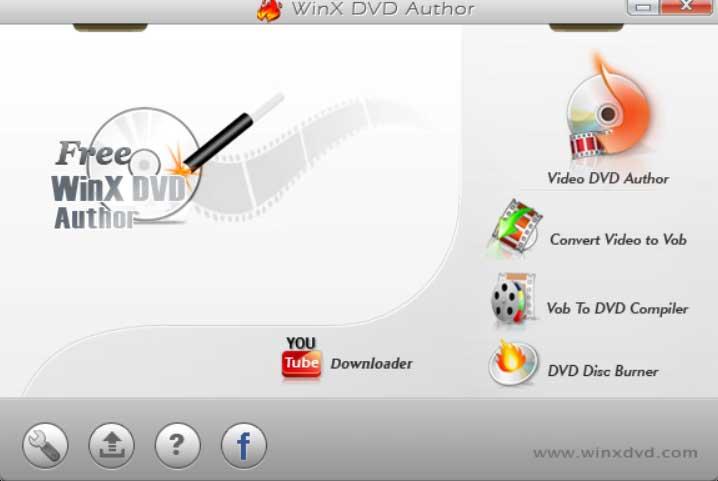
Es más, este programa sin coste, de manera adicional nos propone una serie de funciones que nos ayudarán a editar nuestros vídeos caseros desde aquí. Así dispondremos de funciones para añadir menús a ese nuevo DVD, integrar subtítulos personalizados, etc. Además, como os comentamos, de un modo bastante intuitivo. Para poder probar todo ello de primera mano, lo podremos hacer desde aquí.
Puntos positivos y puntos negativos
Con una interfaz bastante sencilla, WinX DVD se convierte en una excelente opción para grabar DVDs, permitiendo seleccionar la pista de audio y subtítulos si queremos eliminarlos en la copia para reducir el tiempo de procesado. A pesar de ofrecer una interfaz intuitiva, necesita un lavado de cara para adaptarse al diseño de Windows 11, o al menos al de Windows 10.
BurnAware
Otro grabador de discos repleto de funciones y características es BurnAware. Este grabador se caracteriza por tener una interfaz muy sencilla de utilizar, además de por ofrecernos todas las funciones que podemos necesitar. Por ejemplo, podemos usar este programa para grabar todo tipo de discos, grabar CDs y DVDs multimedia o trabajar con imágenes de discos.
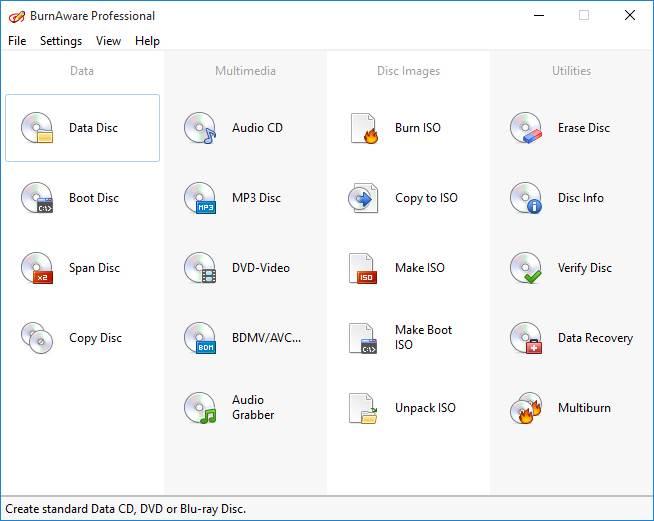
Podemos descargar BurnAware de forma gratuita desde el siguiente enlace al sitio de BurnAware. Eso sí, debemos tener en cuenta que, aunque el programa es gratuito, hay algunas funciones limitadas para los usuarios de pago. Aunque la única que realmente nos puede importar es la copia al vuelo de discos.
Ventajas e inconvenientes
BurnAware es una de las aplicaciones gratuitas más completas de todas las que mencionamos en este recopilatorio. No solo nos perite hacer copias de CDs y DVDs, sino que, además, también nos permite verificar el contenido, hacer discos de arranque a través de imágenes ISO, descomprimir imágenes de disco y mucho más. Esta es la única aplicación a la que realmente no le hemos encontrado ningún punto negativo si no tenemos en cuenta que sólo está en inglés, lo que para algunos podría representar un serio problema.
InfraRecorder
InfraRecorder es otro sencillo, pero completo, grabador de DVDs, CDs y todo tipo de unidades ópticas que podemos usar en Windows. Este programa nos permite crear nuestros propios discos de datos, grabar imágenes, copiar discos y mucho más. Su interfaz no tiene ningún misterio, y es que dentro de ella podremos elegir el tipo de contenido que queremos grabar y, siguiendo un simple asistente, podremos crear nuestro disco de datos.
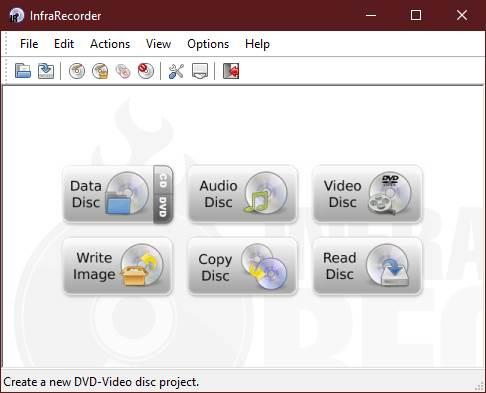
Podemos descargar InfraRecorder desde la siguiente página web.
Pros y contras
Aplicación ideal para usuarios noveles que no quieren complicarse la vida con un gran número de funciones, ya que se centra en copiar y grabar discos a través de imágenes almacenadas en nuestro ordenador. Todo esto se logra en gran medida gracias a su intuitiva y sencilla interfaz de usuario. Muy básica en cuanto opciones, por lo que no es ideal para usuarios que necesidades más completas. La aplicación lleva sin actualizarse desde 2012, sin embargo, funciona sin ningún tipo de problemas tanto en Windows 10 como en Windows 11.
Daemon Tools Lite
Esta es otra alternativa de este tipo que en este caso cuenta con una versión gratuita, eso sí, con anuncios, además de otra de pago. Muchos usuarios utilizan este programa, además de para grabar CDs y DVDs, para crear imágenes virtuales. De hecho, tiene soporte para varios formatos de este mismo tipo tales como ISO, MDX, MDS, etc. Pero claro, como decimos igualmente permite la grabación de CD y DVD de manera rápida y sencilla.
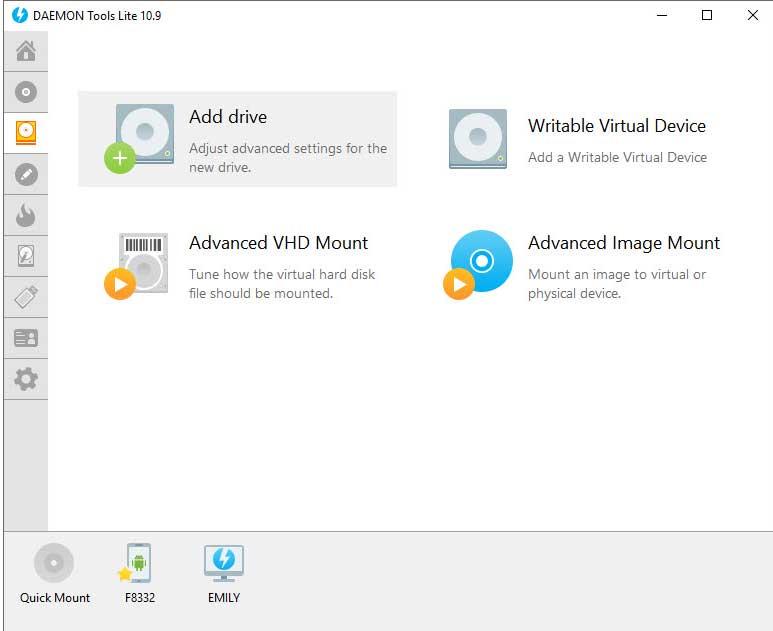
Al mismo tiempo y como no podía ser de otro modo en los tiempos que corren, este es un software que tiene soporte para grabar soportes Blu-Ray. Por tanto, como podemos ver, esta es una aplicación que pone a nuestra disposición todo lo necesario para este tipo de cometidos, e incluso sin tener que desembolsar un solo euro. Para terminar, os diremos que cuenta con una interfaz de usuario muy sencilla a la vez que intuitiva, y lo podremos descargar desde la web de Daemon Tools.
Nos gusta y no me gusta
Esta aplicación destaca especialmente por la cuidada interfaz de usuario y el gran número de opciones que nos ofrece, incluyendo el soporte para Blu-Ray, sin embargo, muchas de las opciones están limitadas en la versión Lite. La versión gratuita de Daemon Tools el algo limitada en cuanto a funciones, por lo que no es una buena opción si no pasamos por caja y compramos la versión completa.
Express Burn
Esta es otra alternativa muy interesante a la hora de grabar CDs y DVDs, además merece la pena señalar que es válida tanto para equipos Windows como macOS. Lleva una buena cantidad de años entre nosotros y no ha parado de mejorar y evolucionar. Además, tal y como nos deja entrever su nombre, su velocidad en el proceso es una de sus principales características.
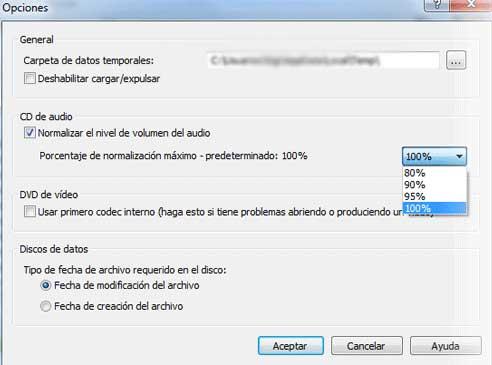
De hecho, este programa se podría considerar como uno de los más completos en este sentido y nos permite llevar a cabo varias tareas de este tipo. Esto nos permitirá gestionar de otra manera nuestra biblioteca de música y películas, hacer copias de seguridad personalizadas, etc. Además, cuenta con funciones adicionales como la creación de plantillas, añadir marcas de agua, o incluso modificar el formato de pantalla ancha y la relación de aspecto. Este es un programa que podemos descargar y probar desde esta página web.
Virtudes y defectos
Aplicación muy simple que nos permite grabar CDs y DVDs sin complicaciones, sin interfaces complejas y difíciles de entender. Nos permite ajusta el nivel del audio en caso de que sea bajo es una de las más rápidas del mercado para realizar esta tarea. La interfaz gráfica no es ideal para usuarios noveles, ya que se centra en las opciones y no en que sea fácil de utilizar.
Grabador de Windows
Por último, si lo que queremos es grabar rápidamente cualquier imagen ISO a un CD, sin complicaciones, entonces podemos recurrir al grabador que viene incluido por defecto con Windows.
Windows 10, al igual que Windows 11, además de permitirnos montar imágenes ISO en unidades virtuales sin necesidad de instalar otro software (como Daemon Tools), también nos permite grabar directamente cualquier imagen ISO a un CD o DVD. Si no queremos complicaciones, esta función de Windows cumple su cometido, aunque las opciones que ofrece son más bien escasas.
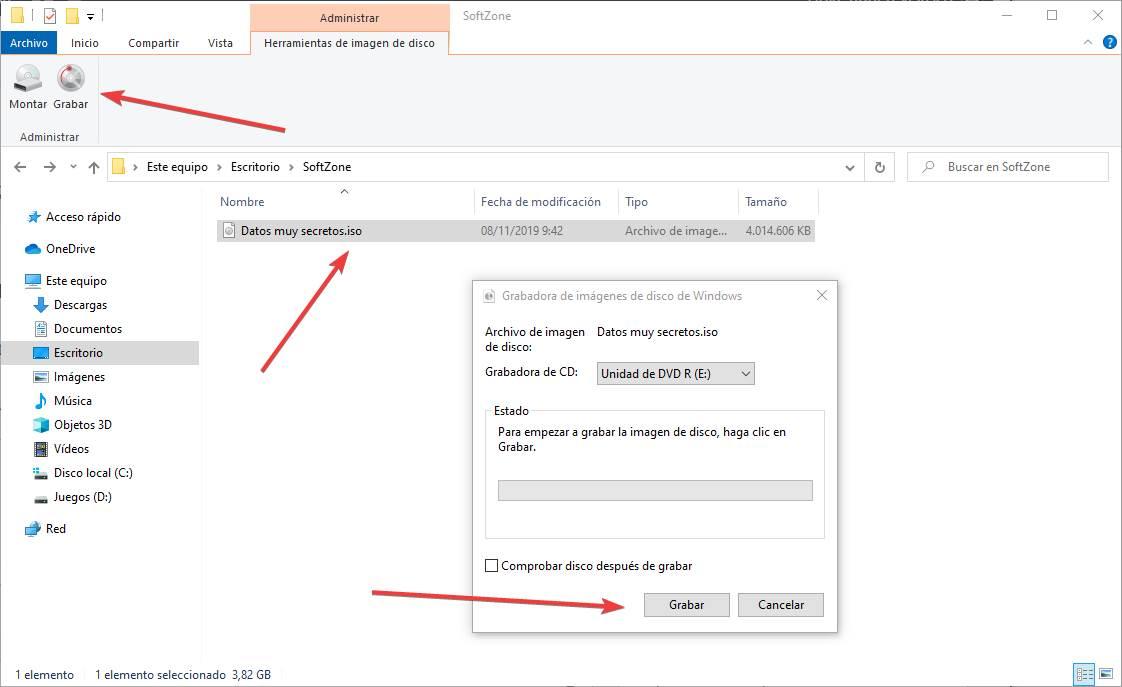
Si introducimos un disco virgen en la grabadora, también vamos a poder copiar al disco todos los datos que queramos y grabarlos directamente con Windows. No tiene tantas opciones como puede tener Nero o CDBurnerXP, pero si somos de los que graban un DVD muy de vez en cuando, con esta herramienta de Windows nos ahorraremos instalar un programa en el PC que no necesitamos.
A favor y en contra
Está instalada de forma nativa en Windows, por lo que no es necesario instalar aplicaciones de terceros. Gracias al asistente de grabación de Windows, podemos copiar imágenes en CDs y DVDs de una forma muy sencilla. No tiene opciones de configuración ya la interfaz de usuario se basa al asistente que incluye Windows. Solo es compatible con imágenes ISO, no con imágenes en formato .CUE, .BIN y demás.
AnyBurn
Este programa gratuito nos va a permitir grabar discos de CD, DVD y Blu-ray. Con él tendremos la posibilidad de crear un CD de audio a partir de MP3, M4A, FLAC, APE, WMA, WAV entre otros. También nos permite extraer un CD de audio, crear y convertir archivos de imágenes de disco, incluso crear una unidad USB de arranque. De esta forma, nos proporciona una solución completa y gratuita para realizar grabaciones y crear imágenes de discos. Incluso puede ser manejado por todo tipo de usuarios, independientemente del nivel de experiencia.
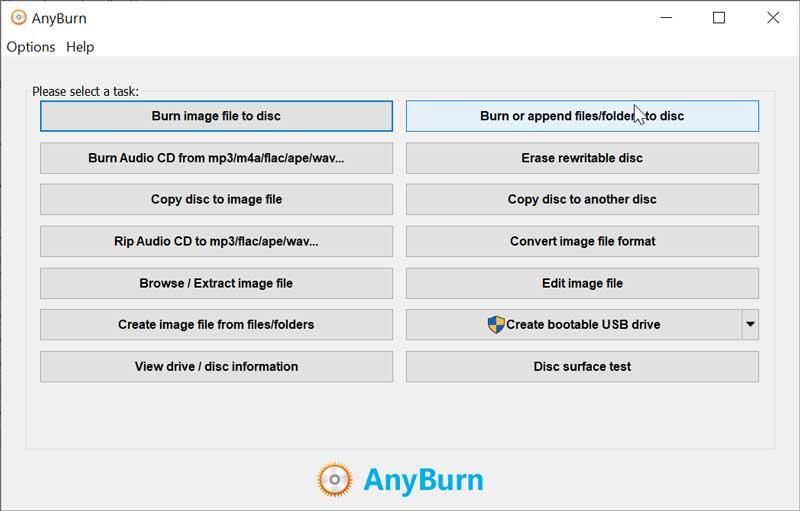
A la hora de grabar un archivo de imagen en un disco, tan solo será necesario seleccionar la unidad de grabación y la velocidad. En lo referente a la configuración, podemos hacer que la herramienta verifique los datos escritos, que expulse el disco una vez haya terminado la grabación y finalice el disco (algo importante de cara a poder reproducirlo en reproductores multimedia). La aplicación admite muchos archivos de imagen, como ISO, DAA, BIN, MDF, MDS, NRG, CDI, IMG, UIF y WIM.
AnyBurn es una aplicación gratuita y portable que podemos descargar desde este enlace a su web.
Pros y contras
Gran número de opciones siendo ideal para usuarios que necesitan algo más que una simple aplicación copiar CDs o DVDs además de imágenes. Es compatible con un gran número de formatos de imagen y verifica el proceso de grabación una vez realizado para comprobar que la copia se ha hecho correctamente Le faltan iconos para representar todas las funciones que incluye la iterfaz, para que sea más sencilla de utilizar por usuarios noveles.
DeepBurner Free
Esta versión gratuita de la aplicación DeepBurner nos va a permitir realizar grabaciones de CD y DVD en alta calidad para nuestras necesidades diarias. Podremos grabar CD y DVD de datos, CD de audio, crear y grabar imágenes ISO, e incluye soporte para CD y DVD de arranque. Es posible que no estemos ante la grabadora de DVD con más funciones del mercado, pero, aun así, es ideal para la grabación diaria de audio y de discos de copia de seguridad. Además, cuenta con una versión portable que podemos guardar en un pendrive y ejecutarlo en cualquier ordenador sin necesidad de instalarlo.
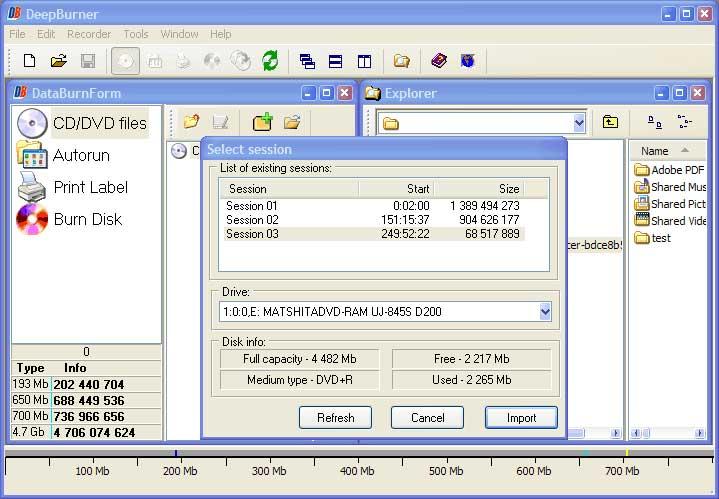
Este programa soporta la tecnología Burnproof y Overburning (siempre y cuando las unidades las tengan), y trabaja correctamente con unidades IDE (Atapi), SCSI, USB y Firewire. Si sus funciones nos parecen algo corta, siempre podemos optar por su versión Pro, que tiene un precio de 25.95 dólares y nos permite realizar copias de disco a disco, grabar DVD de vídeo, cuenta con una utilidad de respaldo y puede grabar álbumes de fotos.
Podemos descargar DeepBurner Free desde este enlace.
Nos gusta y no me gusta
La versión gratuita de esta aplicación es más que suficiente para cubrir las necesidades de copiar soportes físicos sin problemas. Incluye un software para crear e imprimir etiquetas para CD’s y DVD’s además de la posibilidad de crear soportes físicos autorrancables. La interfaz de usuario se basa en el mismo diseño de Windows XP, una interfaz que precisamente no invita a utilizar la aplicación, aunque sea una excelente opción para copiar CDs y DVDs.
Express Burn Disc Burning Software
Hablamos de un programa con el que vamos a poder grabar CD y grabar DVD de una manera sencilla y rápida, pue se trata de un software fácil de usar y que nos ahorrará mucho tiempo al grabar nuestros discos. Una de sus características más interesantes es que nos permite grabar CD MP3 y Audio CD para poder reproducirlo en los reproductores tradicionales. Igualmente es compatible con discos Blu-Ray, por lo que es ideal para realizar copias de seguridad de nuestras películas y series. Además, a la hora de grabar DVD podemos crear menús y capítulos por lo que es ideal para nuestras películas caseras.
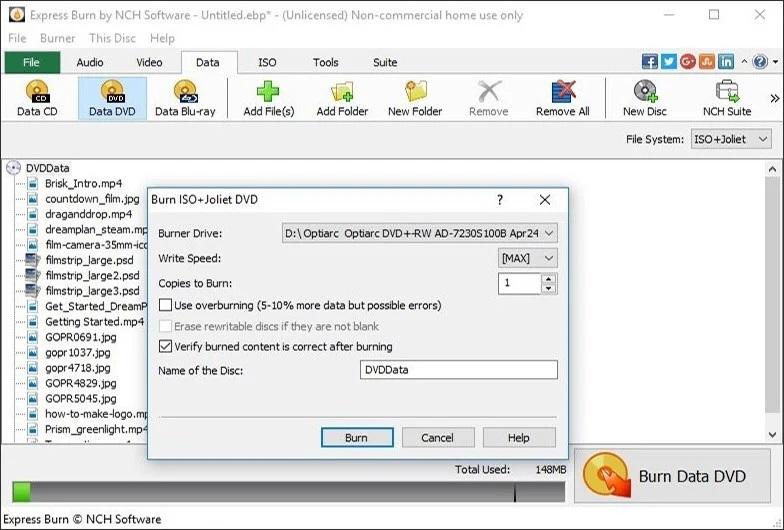
Express Burn Disc Burning Software cuenta con una versión gratuita y básica que podemos descargar desde su sitio web oficial. Igualmente, cuenta con una versión Premium con la que poder aprovechar todas sus funciones.
Puntos positivos y aspectos negativos
Ideal para grabar cualquier tipo de soporte físico, desde CDs hasta Blu-Rays, incluyendo DVDs. Nos permite crear un menú de inicio para ordenador todo el contenido que incluyamos en a copia e incluye una función que nos permite verificar que la grabación se ha realizado correctamente. La interfaz es muy fácil de entender para usuarios noveles con todas las opciones disponibles a la vista. A pesar de integrar una interfaz muy sencilla, el diseño podría actualizarse acorde con los tiempos actuales. En cuanto a funciones, esta aplicación es bastante básica para los usuarios con necesidades más avanzadas.
DVDStyler
Estamos ante una útil herramienta que con la que poder crear vídeos en DVD y grabar todo tipo de datos en ellos. Este software es compatible con todo tipo de formatos de archivos como AVI, MOV, MP4, OGG, WMV, entre otros, por lo que no debemos de tener problemas de compatibilidad a la hora de crear DVDs. Para ayudarnos con la labor, nos permite diseñar un menú y seleccionar una de sus plantillas de su lista. Podemos colocar botones, texto, imágenes y otros objetos gráficos en cualquier lugar de la pantalla del menú. También nos permite añadir subtítulos y pistas de audio, por lo que resulta ideal para crear nuestros propios cortometrajes en DVD, aunque no seamos unos expertos.
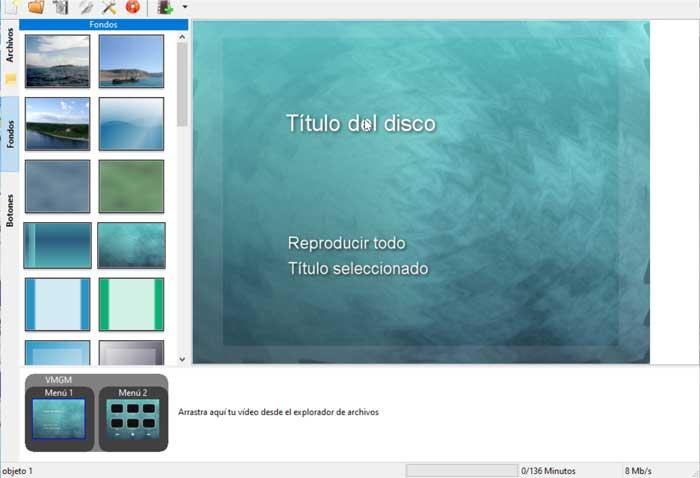
DVDStyler es un programa de código abierto y gratuito que vamos a poder descargar desde la página web del desarrollador.
Ventajas y desventajas
Aplicación de código abierto y traducida completamente al español. Incluye una serie de plantillas con las que podemos crear el menú de inicio que queramos para ordenar y clasificar todo el contenido que queramos incluir en el CD o DVD. Es compatible con la mayoría de los formatos de vídeo más utilizados en la actualidad. La interfaz es demasiado sencilla, incluso hasta para usuarios noveles. No destaca por incluir funciones adicionales, por lo que, si buscamos una aplicación completa para grabar CDs, DVDs y Blu-Rays, a nos podemos ir olvidando de esta opción.
¿Cuál es el mejor programa para grabar CD o DVD?
Como vemos, tenemos una gran variedad de programas para esta misma finalidad. Pero ¿cuál de todos es el mejor?
Hoy en día, todos (o casi) todos los programas nos van a permitir quemar nuestros discos con éxito, sin romperlos. Los errores al grabar unidades ya forman parte del pasado, y sería muy raro que, hoy en día, con un ordenador relativamente moderno, tengamos problemas. De todas formas, Nero Burning Rom siempre ha sido uno de los que mejores ha lidiado con este tipo de errores, tanto en copias al vuelo como a la hora de grabar datos o imágenes. Además, Nero es uno de los programas más veranos, conocidos y completos que podemos encontrar, especializado tanto en la grabación de datos como de música y vídeo. El problema de Nero es la gran cantidad de programas (innecesarios, a menudo) que vienen en la suite. Y, si buscamos algo mucho más especializado a la hora de grabar los discos, entonces debemos dar una oportunidad al Ashampoo Burning Studio.
¿Que buscas un programa gratuito para no pagar licencias? Entonces nuestras dos apuestas favoritas son BurnAware y AnyBurn. Estos dos programas nos van a traer todo lo necesario tanto para grabar imágenes de discos ISO como para crear nuestros propios discos de datos. No tienen interfaces tan refinadas como los programas de pago, ni todas las opciones que nos ofrecen estas suites de grabación, pero, sin duda, son dos grandes opciones para aquellos que no busquen pasar por caja.
No podemos olvidarnos de la opción nativa de Windows 10 y Windows 11 que también nos permite copiar contenido tanto en CDs como en DVDs sin necesidad de instalar ninguna aplicación de terceros, una opción más que válida para la mayoría de los usuarios con necesidades esporádicas. Si tenemos en cuenta la situación del mercado en el que el formato físico prácticamente ha desaparecido, pagar por una aplicación para garbar CD o DVDs no tiene mucho sentido, a no ser que sea una necesidad habitual para nuestro día a día, trabajo o hobby.

